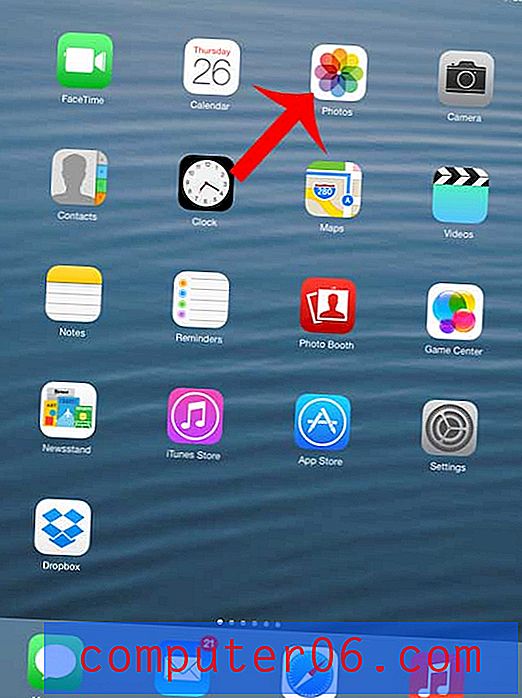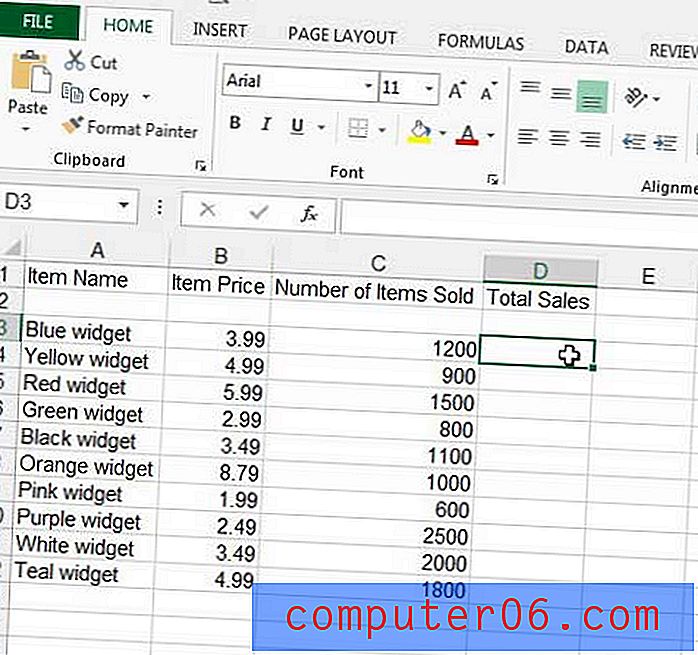Jak zvýšit kontrast na iPhone 5
Velikost obrazovky na modelech iPhone se v posledních několika generacích zařízení zvětšuje a byly představeny telefony iPhone 6 Plus a iPhone 6S Plus, které nabízejí ještě větší obrazovku. Stále však můžete zjistit, že máte potíže se čtením určitých typů obrazovek a nabídek ve vašem iPhone, a možná budete hledat možnost úpravy, která zlepší tuto situaci.
Jednou z metod, kterou můžete použít, je zvýšit kontrast na iPhone. Díky tomu mohou světlejší a tmavší barvy na vašem zařízení vyniknout více od sebe, což usnadňuje čtení a vyhodnocení toho, co se zobrazuje na obrazovce. Náš tutoriál níže vám ukáže, kde najdete nastavení kontrastu na vašem iPhone.
Zlepšete viditelnost iPhone zvýšením kontrastu
Kroky v tomto článku byly provedeny na zařízení iPhone 5 v systému iOS 9.3. Tato příručka vám zobrazí nabídku, která má tři různé možnosti, které můžete použít k úpravě úrovní kontrastu na zařízení. Budete muset najít kombinaci, která nejlépe funguje pro vás a váš iPhone.
Krok 1: Klepněte na ikonu Nastavení .

Krok 2: Přejděte dolů a otevřete nabídku Obecné .
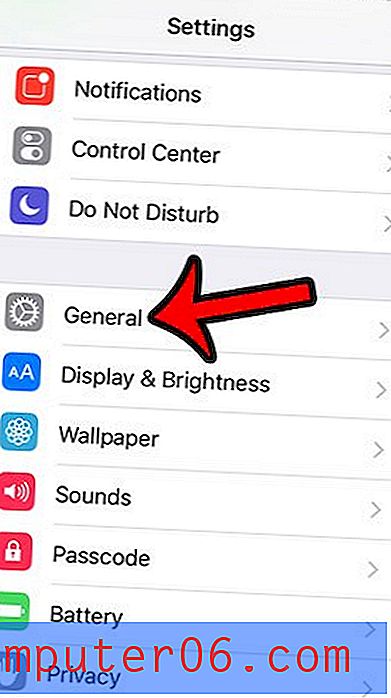
Krok 3: Přejděte dolů a vyberte možnost Usnadnění .
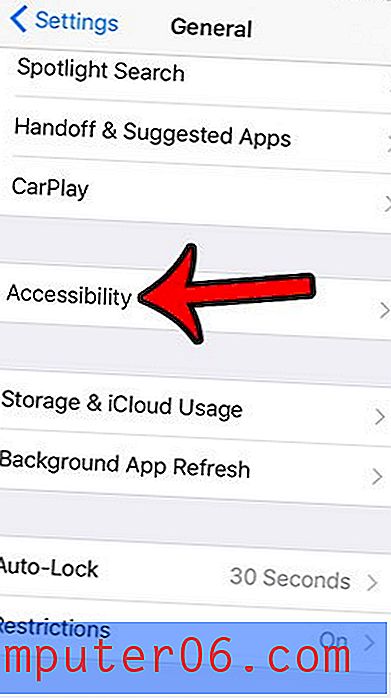
Krok 4: Přejděte dolů a klepněte na tlačítko Zvýšit kontrast .
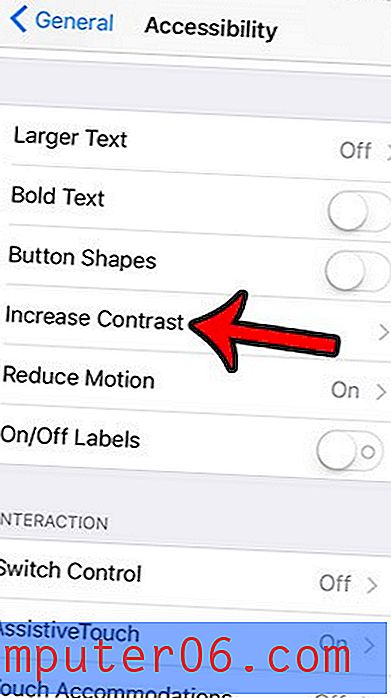
Krok 5: Upravte tři různé možnosti v této nabídce podle svých osobních preferencí.
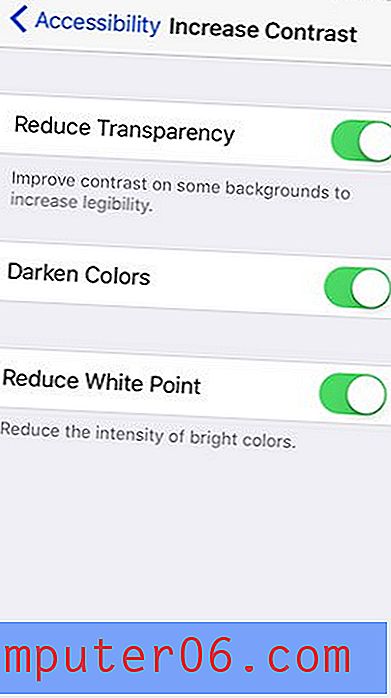
Jak je vidět na obrázku výše, tři možnosti pro zvýšení kontrastu na vašem iPhone jsou:
- Snížit průhlednost - Některá menu a pozadí mají určitý stupeň průhlednosti, který jim může ztěžovat čtení. Zapnutí této možnosti sníží tuto průhlednost a zlepší čitelnost těchto míst.
- Tmavší barvy - barvy zobrazené na vašem iPhonu budou tmavší, což je více porovná oproti bílým a světlejším barvám. To umožňuje těmto tmavším barvám vyniknout více.
- Reduce White Point - Tato možnost zjemní bílé barvy na vašem iPhone tak, aby nebyly tak jasné. To může nejen zlepšit čitelnost, ale také může pomoci snížit únavu očí.
Pokud často používáte svůj iPhone při ležení, pravděpodobně si uvědomujete, jak frustrující je to, když se orientace na zařízení přepíná z režimu na výšku na šířku. Naučte se, jak zamknout rotaci obrazovky iPhone a zabránit tomu, aby se to stalo.